O que é Bitly? Uma introdução à ferramenta de compartilhamento de link social
Bitly é mais conhecido por ser um popular Encurtador de link de URL, Mas isso não é tudo. Além de processar bilhões de cliques em links da web todos os meses, o Bitly também é um poderoso serviço de marketing online ferramenta usada para rastrear cliques, ver referências de sites e ter uma ideia de quais localizações geográficas estão vindo a maioria dos cliques a partir de.
Usando Bitly como um encurtador de link de URL simples
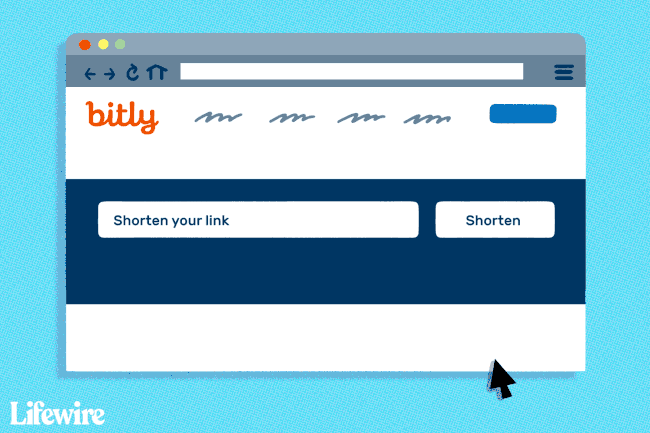
Se você for ao Site Bitly, você pode colar um link no campo no centro da tela para que seja encurtado automaticamente. O campo exibirá automaticamente seu link encurtado recentemente, um botão para copiá-lo facilmente, um resumo do conteúdo de o link, quantos cliques ele recebeu e uma opção para ingressar no Bitly para que você possa salvar e monitorar todos os seus links.
Se tudo o que você deseja fazer é usar o Bitly para encurtar um link para que seja mais fácil de compartilhar, você pode fazer isso sem problemas sem se inscrever como um usuário. Mas se quiser manter seus links encurtados organizados, acesse-os novamente no futuro e rastreie os cliques nesses links, então, inscrever-se para uma conta de usuário gratuita é provavelmente uma boa ideia.
Usando Bitly com uma conta gratuita
Com uma conta de usuário gratuita, você só tem acesso ao Seus Bitlinks aba. Para usar as guias Dashboard, Custom Bitlinks e OneView, você deve atualizar para uma conta premium.
Na guia Seus Bitlinks, você verá um gráfico de barras que mostra o número de Bitlinks que você criou na última semana (ou intervalo de datas maior / menor, se você o personaliza usando as datas no canto superior direito), além de um breve resumo do total de cliques, indicadores principais e localização superior no canto superior esquerdo do tela.
Abaixo disso, você verá seu feed de Bitlinks à esquerda. Selecione um Bitlink para ver um resumo de seus detalhes à direita.
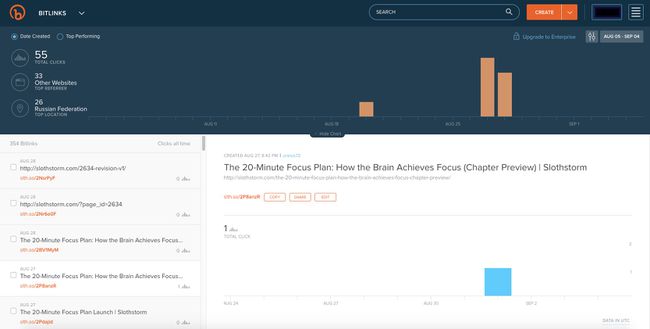
Criando Bitlinks no Bitly
Para criar um novo Bitlink, passe o cursor sobre o laranja Crio botão e selecione Bitlink no menu suspenso. Um campo aparecerá no lado direito da tela onde você poderá colar um link longo e ver automaticamente seu link se tornar um Bitlink.
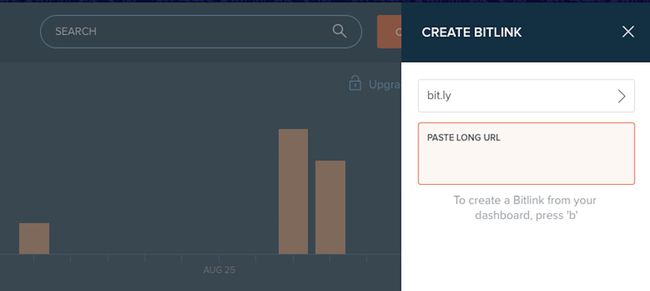
Se desejar, você pode personalizar os últimos caracteres do seu Bitlink. Quando estiver pronto para usar seu Bitlink, selecione o cópia de botão para copiar e colar em algum lugar ou no Compartilhado botão para compartilhá-lo no Twitter ou Facebook.
Gerenciando seus Bitlinks
Sempre que você cria um novo Bitlink, ele é postado em seu feed de Bitlinks (com o mais recente no topo e o mais antigo na parte inferior) para que você possa consultá-lo mais tarde. Você pode clicar em qualquer link na coluna no canto inferior esquerdo para ver seus detalhes à direita, incluindo o título da página a que se vincula, botões para copiar / compartilhar / editar, estatísticas de tráfego, referenciadores e Localizações.
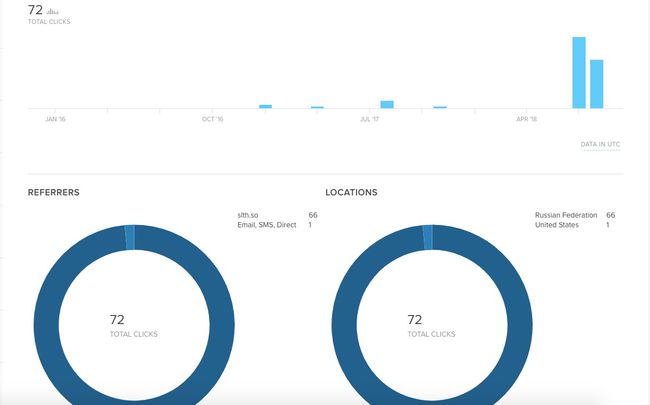
Para manter seus Bitlinks organizados conforme você adiciona mais, você pode marcar a caixa de seleção ao lado de qualquer Bitlink em seu feed para marcá-lo ou ocultá-lo. Você pode usar a barra de pesquisa na parte superior para encontrar Bitlinks específicos por palavra-chave ou tag.
API pública do Bitly
Você deve ter notado outros sites e ferramentas online populares que incorporam automaticamente os Bitlinks em seus recursos. Isso porque o Bitly oferece uma API pública aberta para que os serviços de terceiros possam tirar proveito disso.
Ferramentas Bitly
Certifique-se de verificar Ferramentas do Bitly se você criar e compartilhar muitos bitlinks. Você pode:
- Adicione a extensão do navegador ao navegador de sua escolha (Safari, Chrome ou Firefox)
- Arraste o bookmarklet para a sua barra de favoritos.
- Baixe o aplicativo para iPhone ou Android.
- Adicione o plugin do WordPress ao seu site do WordPress.
Usando Seu Próprio Domínio Curto de Marca
Não muito feliz com o bit.ly URL? Sem problemas!
O Bitly é versátil o suficiente para suportar domínios curtos de marca que você compra de um registrador de domínio. Por exemplo, antes de About.com se tornar DotDash.com, ele tinha o domínio curto de marca, abt.com.
Bitly percorre o processo de configurando seu domínio curto de marca para trabalhar com a plataforma de forma que você possa rastrear seus cliques e estatísticas como um Bitlink normal. Sempre que você criar um novo Bitlink no Bitly, basta selecionar bit.ly acima do campo de URL longo para passar a usar seu próprio domínio de marca.
Perguntas frequentes
-
Como você exclui um link do Bitly?
Depois de criar um link do Bitly, ele não pode ser excluído ou arquivado, mas pode ser oculto ou redirecionado. Para ocultar um link do Bitly, vá para o seu Todos os links página> selecione o link> Editar > Esconder Link > confirme. Para redirecionar um link, vá para Todos os links > selecione o link> Redirecionar > entrar novo URL > Redirecionar.
-
Quanto tempo duram os links do Bitly?
Os links do Bitly nunca expiram. Os links devem funcionar desde que o seu DNS aponte para o Bitly e esteja anexado a uma conta do Bitly, mesmo se for um domínio personalizado.
